Gyorsbillentyűk a virtuális asztalok kezeléséhez a Windows 10 rendszerben (Feladat nézet)
A Windows 10 a Windows első verziója, amely natívan tartalmazza a virtuális asztali funkciót, így nincs szükség harmadik féltől származó alkalmazások használatára a virtuális asztali számítógépek alapvető funkcióihoz. A Windows 10 rendszerben ennek a funkciónak a neve "Feladat nézet". A felhasználó a tálcán található speciális gomb segítségével kezelheti az ablakokat és az alkalmazásokat a virtuális asztalok között. A billentyűzet azonban egy másik hatékonyabb és termelékenyebb alternatíva az egérrel szemben. Sok időt takaríthat meg, ha a virtuális asztalokat gyorsbillentyűkkel kezeli. Itt található azoknak a gyorsbillentyűknek a listája, amelyek a Windows 10 Task View funkciójával használhatók. A virtuális asztali számítógépek funkció nem újdonság az operációs rendszerek számára, és még csak nem is kizárólagos a Windows 10 számára. A Windows 2000 óta létezik API-szinten több asztali számítógép használatának lehetősége. Számos harmadik féltől származó alkalmazás használta ezeket az API-kat virtuális asztali számítógépek biztosítására. De végül a Windows 10-ben ezt a funkciót a végfelhasználó számára felhasználóbarát formában valósították meg. A Microsoft a következő gyorsbillentyűket rendelte hozzá a virtuális asztalok kezeléséhez:
A virtuális asztali számítógépek funkció nem újdonság az operációs rendszerek számára, és még csak nem is kizárólagos a Windows 10 számára. A Windows 2000 óta létezik API-szinten több asztali számítógép használatának lehetősége. Számos harmadik féltől származó alkalmazás használta ezeket az API-kat virtuális asztali számítógépek biztosítására. De végül a Windows 10-ben ezt a funkciót a végfelhasználó számára felhasználóbarát formában valósították meg. A Microsoft a következő gyorsbillentyűket rendelte hozzá a virtuális asztalok kezeléséhez:
- Győzelem + Tab - Nyissa meg a Feladatnézetet.
- ← és → - navigálhat az ablakok bélyegképei között a megnyitott Feladatnézetben.
-
Váltás + F10 - nyissa meg az aktív ablak bélyegképének helyi menüjét. Innen áthelyezheti egy másik virtuális asztalra, vagy bezárhatja. Ez a billentyűparancs a megnyitott Feladatnézetben működik.
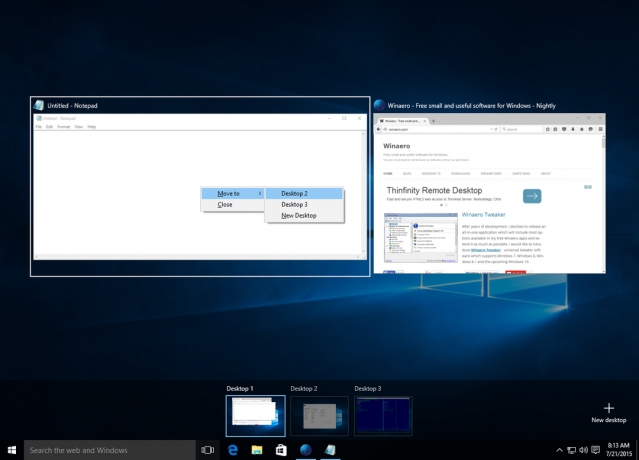
- Győzelem + Ctrl + → és Győzelem + Ctrl + ← - válthat a létrehozott virtuális asztalok között.
- Győzelem + Ctrl + F4 - zárja be az aktuális virtuális asztalt.
- Győzelem + Ctrl + D - hozzon létre egy új virtuális asztalt.
Ez az. Ezekkel a gyorsbillentyűkkel hatékonyabban kezelheti virtuális asztalait a Windows 10 rendszerben.



